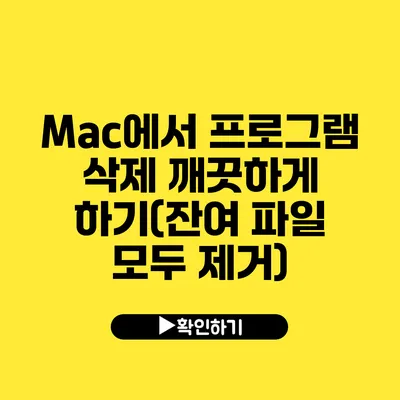Mac에서 프로그램 삭제 후 잔여 파일 완벽하게 제거하는 방법
Mac을 사용하고 있다면, 가끔 필요 없는 프로그램을 삭제하고 싶을 때가 있죠. 하지만 단순히 드래그해서 휴지통으로 옮기기만 하면 모든 파일이 완전히 삭제된 것인지 궁금할 때가 많아요. 실제로는 많은 잔여 파일들이 시스템에 남아 있어서, 나중에 성능 저하를 유발할 수 있습니다. 이렇게 불필요한 파일들을 깨끗하게 제거하는 방법을 알아볼까요?
✅ 네쇼라 관리자의 숨겨진 기능을 알아보세요.
프로그램 삭제의 기본 이해하기
프로그램을 삭제할 때는 두 가지 주요 방법이 있습니다. 첫 번째는 쉽게 드래그 앤 드롭을 사용하는 방법이며, 두 번째는 Launchpad나 앱스토어를 통해 삭제하는 방법입니다. 하지만 이 방법들 모두 잔여 파일을 남길 수 있다는 사실, 아시나요?
드래그 앤 드롭을 사용할 때
드래그 앤 드롭 방법은 매우 간단하지만, 일부 상태 파일이나 캐시 파일이 남을 수 있습니다. 따라서 잔여 파일이 컬렉션이 되어 시스템 속도를 저하시킬 수 있어요.
Launchpad를 통한 삭제
Launchpad를 사용해 삭제하는 경우에도 비슷한 문제가 발생합니다. 이때도 일부 지원 파일이 하드 드라이브에 남아서, 원치 않는 공간을 차지하게 됩니다.
✅ 아이폰 파일 관리의 비밀을 지금 바로 알아보세요!
Mac에서 클린 삭제하기
잔여 파일을 모두 제거하기 위해서는 다음과 같은 방법들을 고려해야 합니다.
수동으로 잔여 파일 제거하기
-
애플리케이션 폴더 확인하기
애플리케이션 폴더에서 삭제할 프로그램을 찾은 다음, 해당 프로그램의 이름으로 검색해보세요. -
Library 폴더 탐색하기
Finder에서 ‘이동’ 메뉴를 클릭하고 ‘라이브러리’ 폴더에 접근합니다. 여기서 관련 데이터를 확인할 수 있습니다. -
관련된 서브 폴더 탐색하기
만약 특정 프로그램이Application Support,Caches,Preferences등 여러 서브 폴더 안에 데이터 파일을 남겼다면, 이 폴더들도 모두 확인해서 삭제해야 합니다.
반자동 삭제 도구 사용하기
수동으로 파일을 찾고 지우는 것은 상당히 번거로울 수 있습니다. 이럴 때는 전문적인 청소 도구를 사용하는 것이 효과적입니다. 아래는 추천할만한 프로그램들입니다.
- AppCleaner: 간단하면서도 효율적으로 잔여 파일을 제거할 수 있습니다.
- CleanMyMac X: 강력한 기능으로 시스템 최적화 및 잔여 파일 삭제를 지원합니다.
✅ 아이폰 저장 공간을 확실히 확보하는 방법을 알아보세요.
잔여 파일 제거 전후 비교
잔여 파일을 제거하기 전과 후의 성능 차이를 확인하는 일은 매우 중요해요. 아래의 표는 전후 성능 변화에 대한 간단한 요약을 알려알려드리겠습니다.
| 전 / 후 | 프로그래밍 속도 | 시스템 반응 속도 | 디스크 공간 |
|---|---|---|---|
| 전 | 느림 | 중간 | 좁음 |
| 후 | 빠름 | 빠름 | 넓음 |
결론
프로그램 삭제는 단순한 드래그 작업이 아닌, 제대로 된 후처리가 필요합니다. 잔여 파일을 모두 제거함으로써 Mac의 성능을 높이고, 불필요한 공간을 확보하는 것이죠.
정리하자면:
- 프로그램을 지운 후에는 잔여 파일도 잘 찾아서 삭제해야 합니다.
- 수동 삭제 외에 깨끗한 삭제 도구를 활용하는 것이 좋습니다.
- 정기적으로 청소 작업을 통해 시스템 성능을 유지하는 것이 필수적입니다.
이제 여러분의 Mac을 더욱 깔끔하게 유지하기 위한 행동에 나서보세요! 앞으로의 Mac 사용이 훨씬 더 효율적이고 쾌적해질 것입니다.
자주 묻는 질문 Q&A
Q1: Mac에서 프로그램을 삭제할 때 잔여 파일이 남는 이유는 무엇인가요?
A1: 프로그램을 삭제할 때 드래그 앤 드롭이나 Launchpad 방법을 사용하면 일부 상태 파일이나 캐시 파일이 남아 시스템 성능 저하를 유발할 수 있습니다.
Q2: Mac에서 잔여 파일을 수동으로 제거하려면 어떻게 해야 하나요?
A2: 애플리케이션 폴더와 라이브러리 폴더를 확인하고, 관련 서브 폴더인 Application Support, Caches, Preferences 등을 탐색해 남은 파일을 삭제해야 합니다.
Q3: 추천하는 청소 도구는 무엇인가요?
A3: 잔여 파일을 효율적으로 제거하기 위해 AppCleaner와 CleanMyMac X 같은 전문적인 청소 도구를 사용하는 것이 좋습니다.